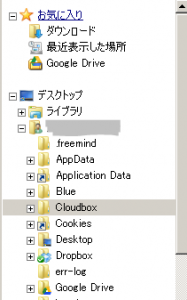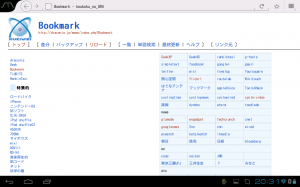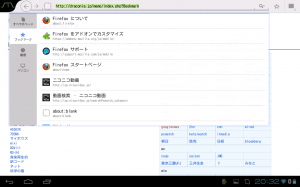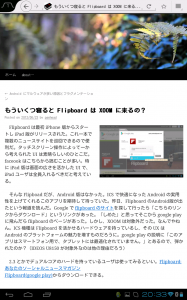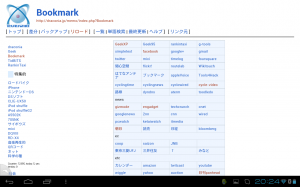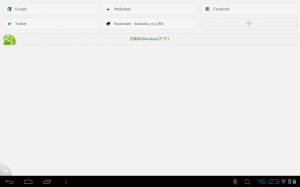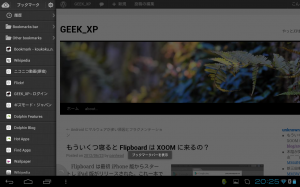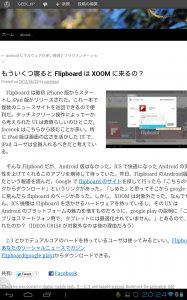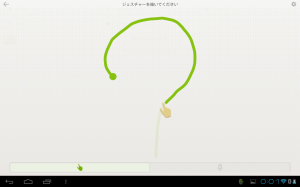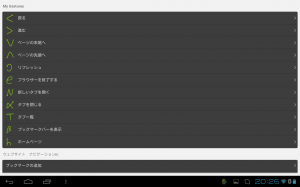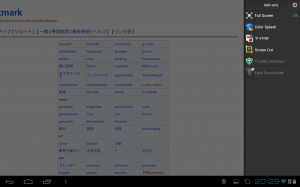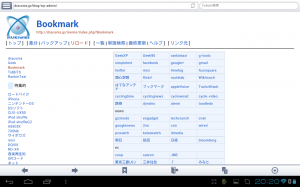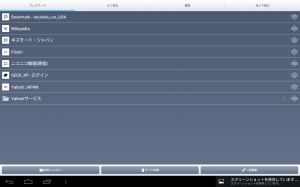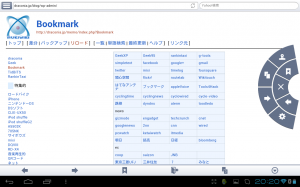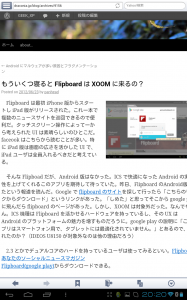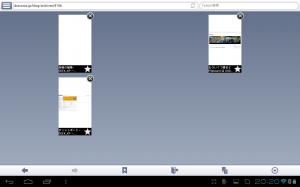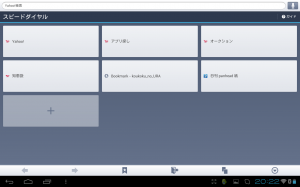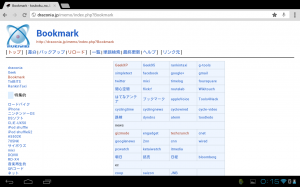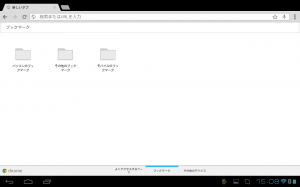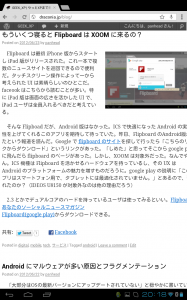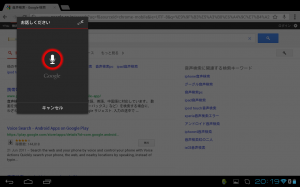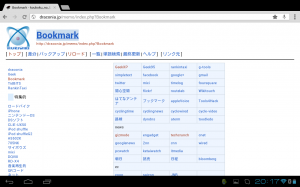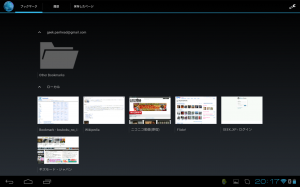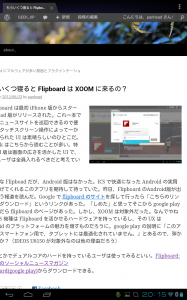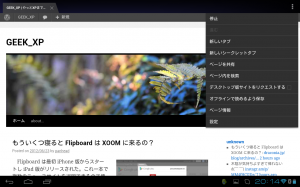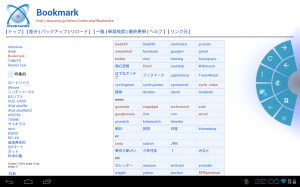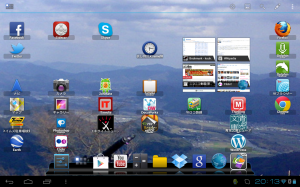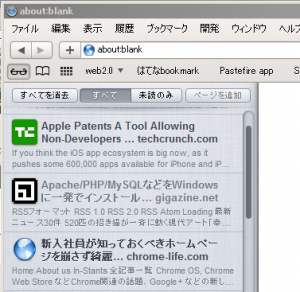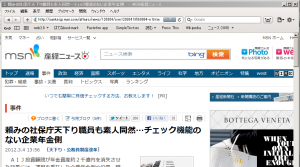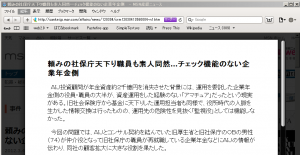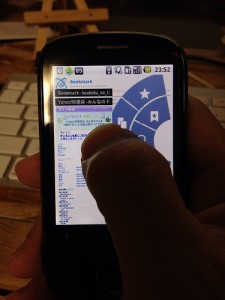Firefox を au が扱うことについて書いた。その時はコンテンツ販売・課金サービスを Apple や Google のて方取り返すためのプラットフォームを狙っているのだと思っていた。当然、iPhone や Galaxy の最新モデルと同世代の要素技術を使ったものが出てくるのだと思っていた。
しかし、Firefox は違う方向を向いているようだ。途上国向けの廉価版という位置付けらしい。Firefox が利益を求めなくても良い団体であることがその理由だろうか。が、そこはすでに Android があるだろう。十分に安価で安っぽい二世代前の SIM ロックフリー端末が日本でも 1 万円未満で買える。Firefox を待つ必要が無いと思うのだが・・・
「ソニーモバイル、Xperia E向け「Firefox OS ROM」をリリース – ITmedia ニュース」というニュースが有った。ソニーの端末を Firefox 端末にできるらしい。
個人的にはここに載っているようなポップで小さめの液晶のスマートフォンは魅力的に感じる。高精細モニタとそこそこのプロセッサが動いて、メールとメジャーなSNSのアプリがあれば楽しいかもしれない(その場合には iOS アプリは iPad で実行することが前提)。こういうプラスチックなスマートフォンも選べるようになれば楽しみが広がる。
自分が伸びる場を見つけたFirefox OS: アプリはHTML5, デバイスは途上国低価格機 – TechCrunch
ZTEの昨日(米国時間2/25)の記者会見の内容は旧聞ばかりだったが、少なくともこの中国のOEMの初のFirefox OSスマートフォンで遊ぶことはできた。低コストを第一目標とするこのOpenと呼ばれる機種は、ZTEのキャッチフレーズによれば、“冒険好きで新しいものを試したがっている若者たち”がターゲットだそうだが、どこがそうなのか?
Openの3.5インチディスプレイは、好悪両面がある。スワイプやタッチへの反応は速くてスムースだが、小さいからアクションに精度を要する(テキストの正しい場所をタップするときとか)。指の太い人は困るかもしれない。色の再現力はそれほどではないし、視野角も狭いが、まあお値段相当か。
続きを読む ポップスマホ襲来か?/Firefox 端末世界戦略。 デバイスは途上国低価格機